GHOST手动备份详细教程(图文)
- 格式:doc
- 大小:423.00 KB
- 文档页数:6
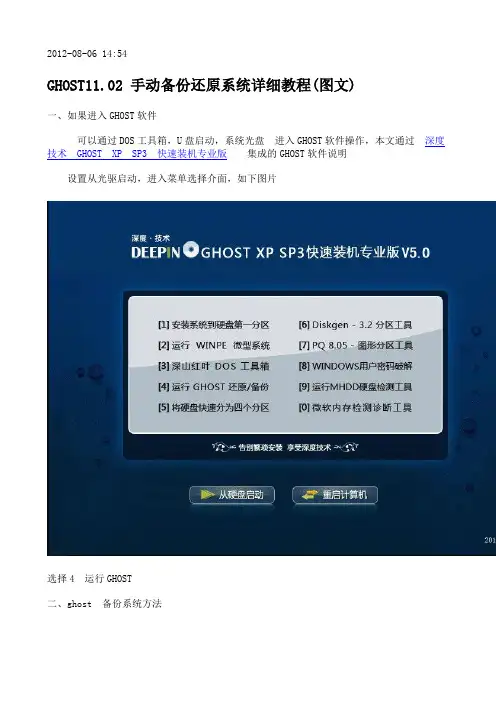
2012-08-06 14:54
GHOST11.02 手动备份还原系统详细教程(图文)
一、如果进入GHOST软件
可以通过DOS工具箱,U盘启动,系统光盘进入GHOST软件操作,本文通过深度技术 GHOST XP SP3 快速装机专业版集成的GHOST软件说明
设置从光驱启动,进入菜单选择介面,如下图片
选择4 运行GHOST
二、ghost 备份系统方法
如上图片,进入软件选择 OK
如上图片,选择 local == partition==to image 这个是备份分区的意思
这个是图片第一个硬盘的分区
这个是选择要备份那个盘,当然选择 pramary 主分区,就是常说的C盘了
确认后选择要备份到那个分区,然后输入备份的文件名称点 sava 就可以了
一般选择 FAST快速备份
提示是否保存,选择 YES 就可以了,过几分钟,备份完成,就可以到重启电脑到相应的文件夹中查看备份好的文件了!
三、GHOST还原教程
选择 local === partiton ====from image 还原分区的意思
选择要还原的GHOST备份文件位置,点OPEN
选择还原主分区点OK
选择 PRIMARY “还原C盘”点OK
最后出现询问是否还原选择YES 就可以还原了,还原完成后按提示选择重启系统就可以了的
提示:还原系统之前一定注意数据备份啊,如我们文档,桌面,收藏夹等数据,要拷贝到其它盘先,不然还原后就没有了哦
参考文献:/2012ghostxp3/item/e5e1f4414944ccdedd0f6c2e。
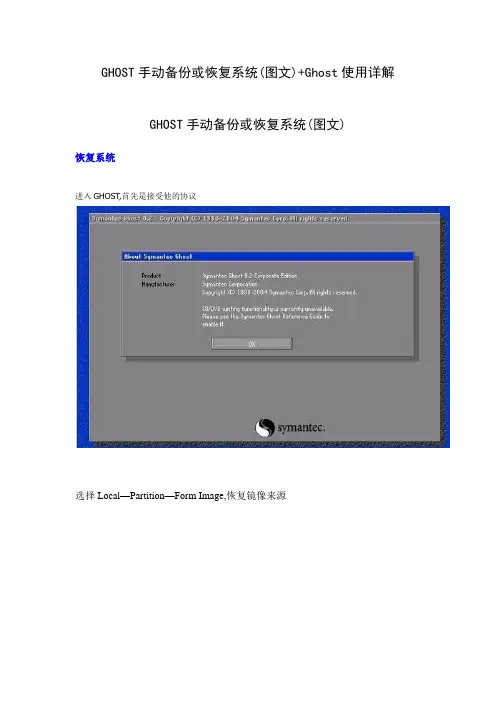
GHOST手动备份或恢复系统(图文)+Ghost使用详解GHOST手动备份或恢复系统(图文)恢复系统进入GHOST,首先是接受他的协议选择Local—Partition—Form Image,恢复镜像来源选择你要恢复的镜像所在目录选择你要恢复的镜像文件显示你镜像的信息,确定[color=#0000ff][size=3][color=#000000]选择你要恢复的分区(一般我们是选择C盘)最后选择YES,确定(恢复完毕)备份系统:用光盘或者DOS进入GHOST,默认接受他的协议,OK选择Local—Partition—TO IMAGE,就是备份镜像这里显示当前硬盘信息选择你要备份分区到哪个磁盘目录输入你要备份的文件名Ghost 使用详解--------------------------------------------------------------------------------一、分区备份使用Ghost进行系统备份,有整个硬盘(Disk)和分区硬盘(Partition)两种方式。
在菜单中点击 Local(本地)项,在右面弹出的菜单中有3个子项,其中 Disk表示备份整个硬盘(即克隆)、Partition 表示备份硬盘的单个分区、Check 表示检查硬盘或备份的文件,查看是否可能因分区、硬盘被破坏等造成备份或还原失败。
分区备份作为个人用户来保存系统数据,特别是在恢复和复制系统分区时具有实用价值。
选 Local→Partition→To Image 菜单,弹出硬盘选择窗口,开始分区备份操作。
点击该窗口中白色的硬盘信息条,选择硬盘,进入窗口,选择要操作的分区(若没有鼠标,可用键盘进行操作: TAB键进行切换,回车键进行确认,方向键进行选择)。
在弹出的窗口中选择备份储存的目录路径并输入备份文件名称,注意备份文件的名称带有 GHO 的后缀名。
接下来,程序会询问是否压缩备份数据,并给出3个选择:No 表示不压缩,Fast表示压缩比例小而执行备份速度较快,High 就是压缩比例高但执行备份速度相当慢。
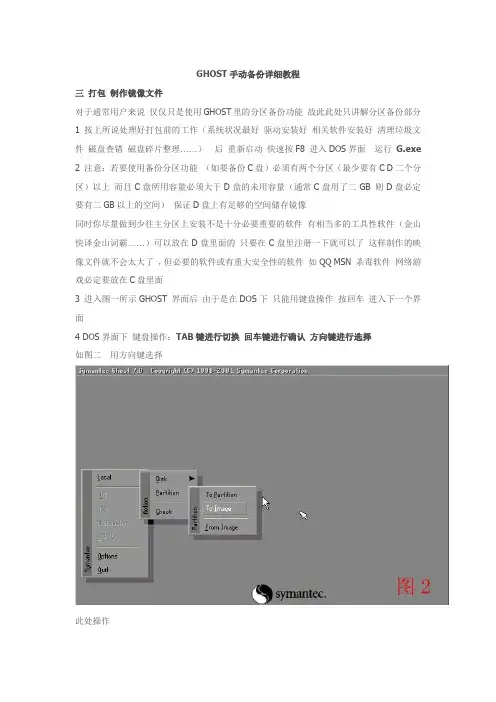
GHOST手动备份详细教程三打包制作镜像文件对于通常用户来说仅仅只是使用GHOST里的分区备份功能故此此处只讲解分区备份部分1 按上所说处理好打包前的工作(系统状况最好驱动安装好相关软件安装好清理垃圾文件磁盘查错磁盘碎片整理……)后重新启动快速按F8 进入DOS界面运行G.exe 2 注意:若要使用备份分区功能(如要备份C盘)必须有两个分区(最少要有C D二个分区)以上而且C盘所用容量必须大于D盘的未用容量(通常C盘用了二GB 则D盘必定要有二GB以上的空间)保证D盘上有足够的空间储存镜像同时你尽量做到少往主分区上安装不是十分必要重要的软件有相当多的工具性软件(金山快译金山词霸……)可以放在D盘里面的只要在C盘里注册一下就可以了这样制作的映像文件就不会太大了,但必要的软件或有重大安全性的软件如QQ MSN 杀毒软件网络游戏必定要放在C盘里面3 进入图一所示GHOST 界面后由于是在DOS下只能用键盘操作按回车进入下一个界面4 DOS界面下键盘操作:TAB键进行切换回车键进行确认方向键进行选择如图二用方向键选择此处操作选择菜单Local(本机)--Partition(分区)--To Image(到镜像)通俗一点说就是1-2-2先选中1 再选取弹出选项2再选取弹出选项2 5 选中后回车将出现如图三选择硬盘此处第一次是显示的第一个硬盘的信息如果有二个硬盘的话回车后会出现二个硬盘的信息选项通常我们只一个硬盘此处操作回车6 选中后回车将出现下一个操作界面如图四选择要备份的分区通常我们是选择C盘也就是系统盘此处操作1 选择分区(可以用方向键上下选择用TAB选择项目)通常选择第一个就是C盘分区2 选定分区回车确定3 按一下TAB 再次确定回车就表示已经选定为备份C盘如果说您不能确定是不是备份的C盘建议您在WINDOWS的时候查看一下您的各个分区的大小再对照就可以知道的因此处是借鉴别的人的图所以需要到您区别一下7 选中后回车将出现如图5此处需要是输入备份文件名字此处操作1 按TAB选定到图片下面的输入名字的地方在空格内输入您确定的名字回车2 此处选择的名字为windows 当然您也可以选择别的名字的3 通常我选择的是0018 输入后回车就会进入如下所示见图6此处是提示您选择压缩模式上面共有三个选择:No表示不压缩,Fast表示适量压缩,High高压缩限于适用与速度通常我们选择适量压缩Fast此处操作1 按TAB或左右方向键选定Fast 回车9 输入后回车就会进入下一操作界面见图7此处是提示您选择是否开始备份共有二个选择YES 是NO 不我们需要选定YES 此处操作1 按左右方向键选定YES 回车10 输入后回车就会进入下一个操作界面见图8此处是提示GHOST根据您的指示开始备份此处操作1 此处请不要做任意动作您的任意动作都会带来不可预见之后果请1 不要按键盘 2 不要关机静心等待到进度条走完11 进度条跑完后会进入到下一个操作界面见图9此处是提示GHOST根据您的指示已经备份完毕回车退出此处操作1 回车备份完毕重新启动就可以了备份的文件以GHO后缀名储存在设定的目录中如上所述您的这个文件名叫windows.gho此文件在windows界面下是不显示什么的在DOS下运行GHOST显示为黄色您的这个windows.gho保存在D盘目录下就是和G.EXE 一个目录下Ghost错误代码使用Ghost时,发生错误,Ghost会返回一个错误代码给用户,很多人并不知道代码的意思。
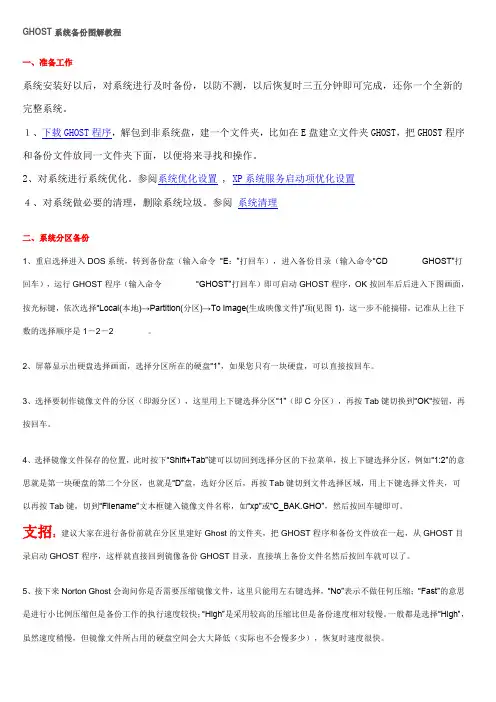
GHOST系统备份图解教程一、准备工作系统安装好以后,对系统进行及时备份,以防不测,以后恢复时三五分钟即可完成,还你一个全新的完整系统。
1、下载GHOST程序,解包到非系统盘,建一个文件夹,比如在E盘建立文件夹GHOST,把GHOST程序和备份文件放同一文件夹下面,以便将来寻找和操作。
2、对系统进行系统优化。
参阅系统优化设置 , XP系统服务启动项优化设置4、对系统做必要的清理,删除系统垃圾。
参阅系统清理二、系统分区备份1、重启选择进入DOS系统,转到备份盘(输入命令“E:”打回车),进入备份目录(输入命令“CD GHOST”打回车),运行GHOST程序(输入命令“GHOST”打回车)即可启动GHOST程序,OK按回车后后进入下图画面,按光标键,依次选择“Local(本地)→Partition(分区)→To Image(生成映像文件)”项(见图1),这一步不能搞错,记准从上往下数的选择顺序是1-2-2 。
2、屏幕显示出硬盘选择画面,选择分区所在的硬盘“1”,如果您只有一块硬盘,可以直接按回车。
3、选择要制作镜像文件的分区(即源分区),这里用上下键选择分区“1”(即C分区),再按Tab键切换到“OK“按钮,再按回车。
4、选择镜像文件保存的位置,此时按下“Shift+Tab”键可以切回到选择分区的下拉菜单,按上下键选择分区,例如“1:2”的意思就是第一块硬盘的第二个分区,也就是“D”盘,选好分区后,再按Tab键切到文件选择区域,用上下键选择文件夹,可以再按Tab键,切到“Filename”文本框键入镜像文件名称,如“xp”或“C_BAK.GHO”,然后按回车键即可。
支招:建议大家在进行备份前就在分区里建好Ghost的文件夹,把GHOST程序和备份文件放在一起,从GHOST目录启动GHOST程序,这样就直接回到镜像备份GHOST目录,直接填上备份文件名然后按回车就可以了。
5、接下来Norton Ghost会询问你是否需要压缩镜像文件,这里只能用左右键选择,“No”表示不做任何压缩;“Fast”的意思是进行小比例压缩但是备份工作的执行速度较快;“High”是采用较高的压缩比但是备份速度相对较慢。
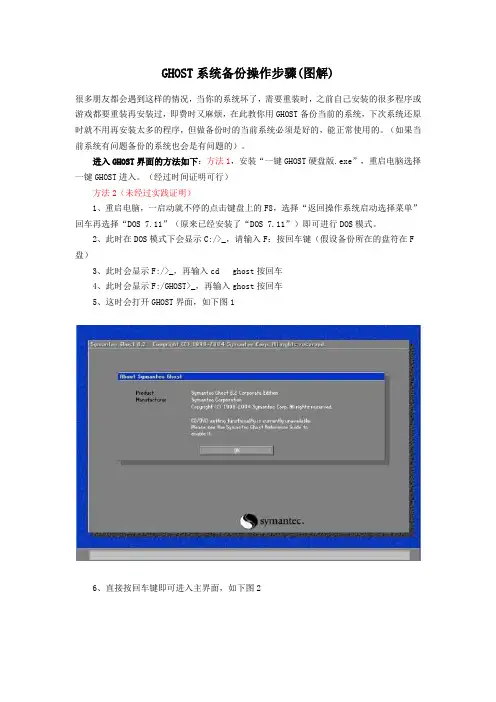
GHOST系统备份操作步骤(图解)
很多朋友都会遇到这样的情况,当你的系统坏了,需要重装时,之前自己安装的很多程序或游戏都要重装再安装过,即费时又麻烦,在此教你用GHOST备份当前的系统,下次系统还原时就不用再安装太多的程序,但做备份时的当前系统必须是好的,能正常使用的。
(如果当前系统有问题备份的系统也会是有问题的)。
进入GHOST界面的方法如下:方法1,安装“一键GHOST硬盘版.exe”,重启电脑选择一键GHOST进入。
(经过时间证明可行)
方法2(未经过实践证明)
1、重启电脑,一启动就不停的点击键盘上的F8,选择“返回操作系统启动选择菜单”回车再选择“DOS 7.11”(原来已经安装了“DOS 7.11”)即可进行DOS模式。
2、此时在DOS模式下会显示C:/>_,请输入F:按回车键(假设备份所在的盘符在F 盘)
3、此时会显示F:/>_,再输入cd ghost按回车
4、此时会显示F:/GHOST>_,再输入ghost按回车
5、这时会打开GHOST界面,如下图1
6、直接按回车键即可进入主界面,如下图2
7、选择 Local ——再选择partition如下图3
8、选择Partition按回车,再选择 To Image如下图4
9、出现如下图请直接按回车键,如下图5
10、出现如下图按回车键选择1(1代表备份C盘),再按Tab键选择OK(OK会变成反白),
再按回车键即可确认,如下图6
11、使用Tab 键切换到“File name ”中将备份文件名输入,输入完后按回车键即可,如下图7
12、最后选择“YES”即可进入备份数据。
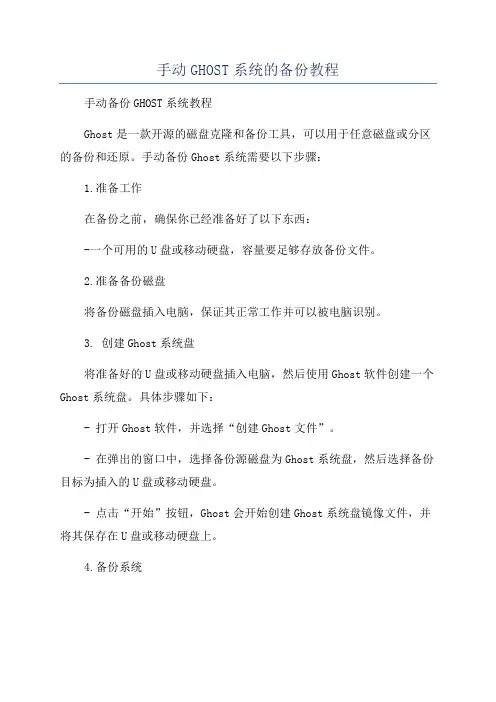
手动GHOST系统的备份教程手动备份GHOST系统教程Ghost是一款开源的磁盘克隆和备份工具,可以用于任意磁盘或分区的备份和还原。
手动备份Ghost系统需要以下步骤:1.准备工作在备份之前,确保你已经准备好了以下东西:-一个可用的U盘或移动硬盘,容量要足够存放备份文件。
2.准备备份磁盘将备份磁盘插入电脑,保证其正常工作并可以被电脑识别。
3. 创建Ghost系统盘将准备好的U盘或移动硬盘插入电脑,然后使用Ghost软件创建一个Ghost系统盘。
具体步骤如下:- 打开Ghost软件,并选择“创建Ghost文件”。
- 在弹出的窗口中,选择备份源磁盘为Ghost系统盘,然后选择备份目标为插入的U盘或移动硬盘。
- 点击“开始”按钮,Ghost会开始创建Ghost系统盘镜像文件,并将其保存在U盘或移动硬盘上。
4.备份系统在创建Ghost系统盘的过程中,将会在备份目标中创建一个镜像文件,以及一个可启动的备份程序。
接下来,我们将使用这个备份程序来备份Ghost系统。
具体步骤如下:- 将Ghost系统盘插入需要备份的电脑,然后重启电脑。
- 进入电脑的BIOS设置,调整启动顺序,使其从Ghost系统盘启动。
- 重启电脑,系统将会自动引导到Ghost备份程序。
- 在Ghost备份程序中,选择“一键备份”选项,然后选择备份源为Ghost系统盘,备份目标为备份磁盘。
- 点击“开始”按钮,Ghost会开始备份Ghost系统。
5.完成备份备份过程可能需要一段时间,具体时间取决于系统的大小和硬件性能。
备份完成后,Ghost会提示备份成功,并将备份文件保存在备份磁盘上。
6.验证备份备份完成后,建议对备份文件进行验证,以确保备份的完整性和可用性。
可以使用Ghost软件提供的验证功能,对备份文件进行验证。
7.存储备份将备份磁盘安全地存放在一个干燥、防尘和防静电的地方。
可以考虑将备份文件复制到多个地方,以防备份磁盘损坏或丢失。
以上就是手动备份Ghost系统的详细步骤。
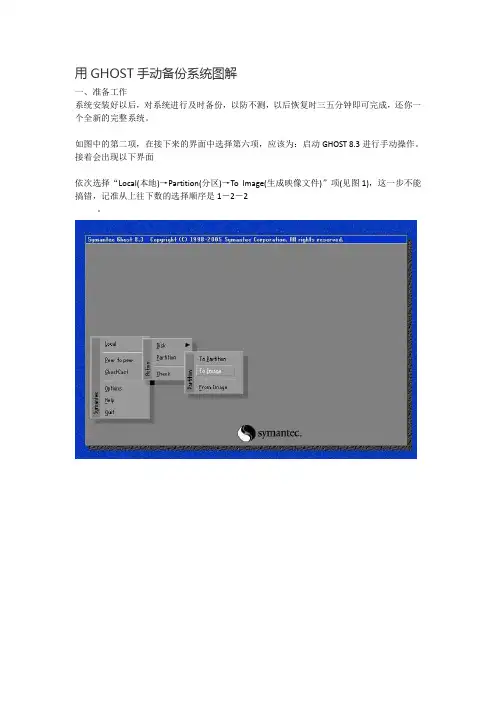
用GHOST手动备份系统图解一、准备工作系统安装好以后,对系统进行及时备份,以防不测,以后恢复时三五分钟即可完成,还你一个全新的完整系统。
如图中的第二项,在接下来的界面中选择第六项,应该为:启动GHOST 8.3进行手动操作。
接着会出现以下界面依次选择“Local(本地)→Partition(分区)→To Image(生成映像文件)”项(见图1),这一步不能搞错,记准从上往下数的选择顺序是1-2-2。
2、屏幕显示出硬盘选择画面,选择分区所在的硬盘“1”,如果您只有一块硬盘,可以直接按回车。
3、选择要制作镜像文件的分区(即源分区),这里用上下键选择分区“1”(即C分区),再按Tab键切换到“OK“按钮,再按回车。
4、选择镜像文件保存的位置,此时按下“Shift+Tab”键可以切回到选择分区的下拉菜单,按上下键选择分区,例如“1:2”的意思就是第一块硬盘的第二个分区,也就是“D”盘,选好分区后,再按Tab键切到文件选择区域,用上下键选择文件夹,可以再按Tab键,切到“Filename”文本框键入镜像文件名称,如“xp”或“C_BAK.GHO”,然后按回车键即可。
支招:建议大家在进行备份前就在分区里建好Ghost的文件夹,把GHOST程序和备份文件放在一起,从GHOST目录启动GHOST程序,这样就直接回到镜像备份GHOST目录,直接填上备份文件名然后按回车就可以了。
5、接下来Norton Ghost会询问你是否需要压缩镜像文件,这里只能用左右键选择,“No”表示不做任何压缩;“Fast”的意思是进行小比例压缩但是备份工作的执行速度较快;“High”是采用较高的压缩比但是备份速度相对较慢。
一般都是选择“High”,虽然速度稍慢,但镜像文件所占用的硬盘空间会大大降低(实际也不会慢多少),恢复时速度很快。
6、这一切准备工作做完后,Ghost就会问你是否进行操作,当然选“yes”了,按回车后,开始为你制作镜像文件了。
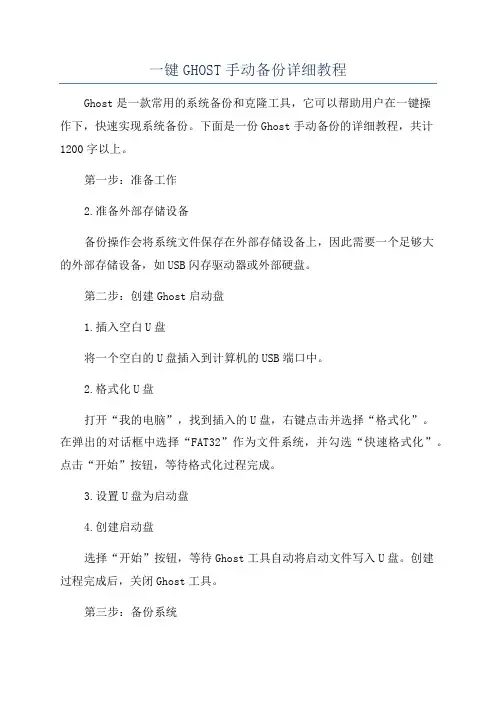
一键GHOST手动备份详细教程Ghost是一款常用的系统备份和克隆工具,它可以帮助用户在一键操作下,快速实现系统备份。
下面是一份Ghost手动备份的详细教程,共计1200字以上。
第一步:准备工作2.准备外部存储设备备份操作会将系统文件保存在外部存储设备上,因此需要一个足够大的外部存储设备,如USB闪存驱动器或外部硬盘。
第二步:创建Ghost启动盘1.插入空白U盘将一个空白的U盘插入到计算机的USB端口中。
2.格式化U盘打开“我的电脑”,找到插入的U盘,右键点击并选择“格式化”。
在弹出的对话框中选择“FAT32”作为文件系统,并勾选“快速格式化”。
点击“开始”按钮,等待格式化过程完成。
3.设置U盘为启动盘4.创建启动盘选择“开始”按钮,等待Ghost工具自动将启动文件写入U盘。
创建过程完成后,关闭Ghost工具。
第三步:备份系统1. 插入Ghost启动盘将刚刚制作好的Ghost启动盘插入计算机的USB端口中。
2.进入计算机BIOS重启计算机,使用键盘上的特定快捷键(通常是F2、F10或Delete 键)进入计算机BIOS设置界面。
在BIOS中找到“启动选项”或“启动顺序”,设置计算机从USB设备启动。
3. 进入Ghost工具保存BIOS设置后,计算机将自动重启。
此时,在弹出的Ghost启动菜单中选择“启动试用”进入Ghost工具。
4.选择备份源在Ghost工具界面中,选择“本地”作为备份源,然后点击“下一步”。
5.选择备份目的地将外部存储设备连接到计算机上,选择设备所在的驱动器作为备份目的地。
点击“下一步”。
6.配置备份选项选择“整个磁盘”,以备份整个系统。
如果只想备份一些分区,可以选择“自定义选择”。
点击“下一步”。
7.开始备份在确认备份选项后,点击“开始”按钮,开始备份过程。
备份过程可能需要几分钟或更长时间,取决于系统的大小和计算机的性能。
8.完成备份一旦备份完成,Ghost工具将显示“备份成功”的消息。
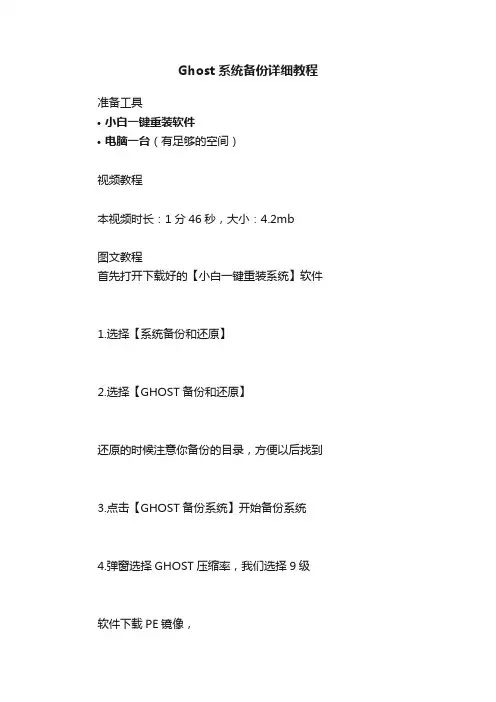
Ghost系统备份详细教程准备工具
•小白一键重装软件
•电脑一台(有足够的空间)
视频教程
本视频时长:1分46秒,大小:4.2mb
图文教程
首先打开下载好的【小白一键重装系统】软件
1.选择【系统备份和还原】
2.选择【GHOST备份和还原】
还原的时候注意你备份的目录,方便以后找到
3.点击【GHOST备份系统】开始备份系统
4.弹窗选择GHOST压缩率,我们选择9级软件下载PE镜像,
以防备份失败出现没有系统的情况
5.设置好后,点击【立即重启】
6.进入windows启动管理器,选择【DOS】系统备份中
7.备份完成,开机选择【windows7】
8.我们此时要用到刚刚提醒的备份目录
9.查看是否备份好
10.点开bak文件
打开bak_os文件
可以看见GHOST系统就在这里,
当你需要还原的时候找到使用就可以了。
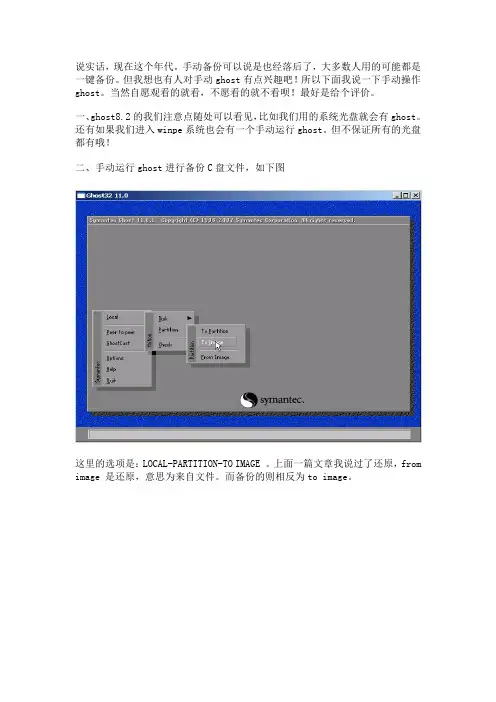
说实话,现在这个年代。
手动备份可以说是也经落后了,大多数人用的可能都是一键备份。
但我想也有人对手动ghost有点兴趣吧!所以下面我说一下手动操作ghost。
当然自愿观看的就看,不愿看的就不看呗!最好是给个评价。
一、ghost8.2的我们注意点随处可以看见,比如我们用的系统光盘就会有ghost。
还有如果我们进入winpe系统也会有一个手动运行ghost。
但不保证所有的光盘都有哦!
二、手动运行ghost进行备份C盘文件,如下图
这里的选项是:LOCAL-PARTITION-TO IMAGE 。
上面一篇文章我说过了还原,from image 是还原,意思为来自文件。
而备份的则相反为to image。
三、选择需要备份的盘,如下图
当然这里之所以会只有两个,那是因为我的电脑上有一个U盘。
如果没有U盘可能就直接会是下一步。
四、选择需要备份的分区,如下图。
这里第一个为C盘,第二个为D盘,第三个为E盘。
这里当然是选择第一个分区(C盘)因为我们备份的是系统文件。
还有这里要注意的是:到了这一步我们先敲一下回车键,再按一下TAB键,然后才可以OK进入下一步。
五、选择存放备份文件的路径。
对备份文件输入命名!保存进入下一步。
六、不说了,如下图就知道
no为不压缩、fast快速、high高级压缩。
七、这一步很简单的,如图所示!
这里要备份你就选yes 不备份就选no。
八、完成退出。
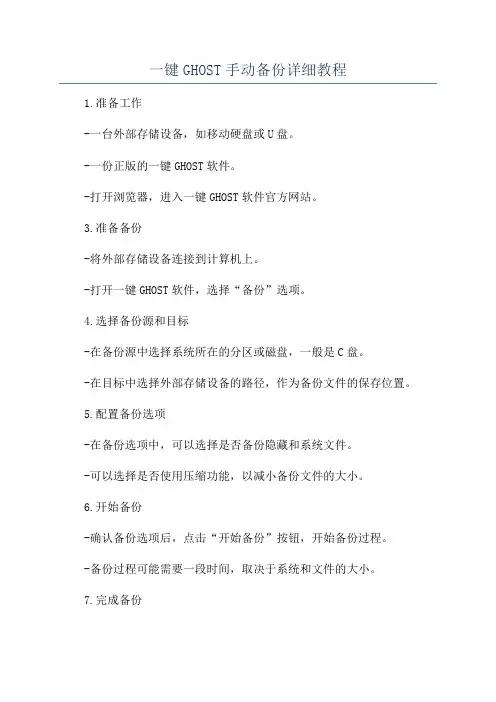
一键GHOST手动备份详细教程
1.准备工作
-一台外部存储设备,如移动硬盘或U盘。
-一份正版的一键GHOST软件。
-打开浏览器,进入一键GHOST软件官方网站。
3.准备备份
-将外部存储设备连接到计算机上。
-打开一键GHOST软件,选择“备份”选项。
4.选择备份源和目标
-在备份源中选择系统所在的分区或磁盘,一般是C盘。
-在目标中选择外部存储设备的路径,作为备份文件的保存位置。
5.配置备份选项
-在备份选项中,可以选择是否备份隐藏和系统文件。
-可以选择是否使用压缩功能,以减小备份文件的大小。
6.开始备份
-确认备份选项后,点击“开始备份”按钮,开始备份过程。
-备份过程可能需要一段时间,取决于系统和文件的大小。
7.完成备份
-备份完成后,一键GHOST会自动在外部存储设备上生成一份备份文件。
-确认备份文件的完整性和正确性,以确保备份的有效性。
8.测试备份
-需要在备份完成后进行一次备份的测试。
-可以尝试还原备份文件,以确保备份的可靠性。
-如果还原过程成功,表示备份文件无误。
以上就是一键GHOST手动备份的详细教程。
请注意,备份操作是一项重要的任务,务必仔细操作,并选择合适的存储设备来保存备份文件。
另外,在备份文件的同时,建议将重要文件和数据进行备份,以防备份文件发生错误或丢失。
GHOST手动备份详细教程(图文)
三打包制作镜像文件
对于通常用户来说仅仅只是使用GHOST里的分区备份功能故此此处只讲解分区备份部分1 按上所说处理好打包前的工作(系统状况最好驱动安装好相关软件安装好清理垃圾文件磁盘查错磁盘碎片整理……)后重新启动快速按F8 进入DOS界面运行G.exe
2 注意:若要使用备份分区功能(如要备份C盘)必须有两个分区(最少要有C D二个分区)以上而且C盘所用容量必须大于D盘的未用容量(通常C盘用了二GB 则D盘必定要有二GB以上的空间)保证D盘上有足够的空间储存镜像
同时你尽量做到少往主分区上安装不是十分必要重要的软件有相当多的工具性软件(金山快译金山词霸……)可以放在D盘里面的只要在C盘里注册一下就可以了这样制作的映像文件就不会太大了
但必要的软件或有重大安全性的软件如QQ MSN 杀毒软件网络游戏…………必定要放在C 盘里面
3 进入图一所示GHOST 界面后由于是在DOS下只能用键盘操作按回车进入下一个界面
4 DOS界面下键盘操作:TAB键进行切换回车键进行确认方向键进行选择
如图二用方向键选择
此处操作
选择菜单Local(本机)--Partition(分区)--To Image(到镜像)
通俗一点说就是1-2-2先选中1再选取弹出选项2再选取弹出选项2
5 选中后回车将出现如图三
选择硬盘此处第一次是显示的第一个硬盘的信息
如果有二个硬盘的话回车后会出现二个硬盘的信息选项通常我们只一个硬盘此处操作
回车
6 选中后回车将出现下一个操作界面如图四
选择要备份的分区通常我们是选择C盘也就是系统盘
此处操作
1 选择分区(可以用方向键上下选择用TAB选择项目)通常选择第一个就是C盘分区
2 选定分区回车确定
3 按一下TAB 再次确定回车就表示已经选定为备份C盘如果说您不能确定是不是备份的C盘
建议您在WINDOWS的时候查看一下您的各个分区的大小再对照就可以知道的
因此处是借鉴别的人的图所以需要到您区别一下
7 选中后回车将出现如图5
此处需要是输入备份文件名字
此处操作
1 按TAB选定到图片下面的输入名字的地方在空格内输入您确定的名字回车
2 此处选择的名字为 windows 当然您也可以选择别的名字的
3 通常我选择的是001
8 输入后回车就会进入如下所示见图6
此处是提示您选择压缩模式上面共有三个选择:
No表示不压缩,Fast表示适量压缩,High高压缩
限于适用与速度通常我们选择适量压缩Fast
此处操作
1 按TAB或左右方向键选定Fast回车
9 输入后回车就会进入下一操作界面见图7
此处是提示您选择是否开始备份共有二个选择 YES 是 NO 不我们需要选定YES
此处操作
1 按左右方向键选定YES回车
10 输入后回车就会进入下一个操作界面见图8
此处是提示GHOST根据您的指示开始备份
此处操作
1 此处请不要做任意动作您的任意动作都会带来不可预见之后果请1 不要按键盘
2 不要关机静心等待到进度条走完
11 进度条跑完后会进入到下一个操作界面见图9
此处是提示GHOST根据您的指示已经备份完毕回车退出
此处操作
1 回车
备份完毕重新启动就可以了
备份的文件以GHO后缀名储存在设定的目录中如上所述
您的这个文件名叫windows.gho
此文件在windows界面下是不显示什么的在DOS下运行GHOST显示为黄色您的这个windows.gho保存在D盘目录下就是和 G.EXE 一个目录下
通常建议您将镜像文件复制一下放在安全的地方防止误删除。